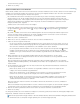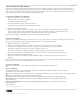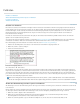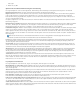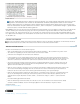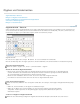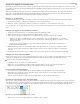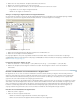Operation Manual
Nach oben
2. Wählen Sie in der Liste „Einblenden“ die Option „Alternativen für Auswahl“ aus.
3. Markieren Sie mit dem Text-Werkzeug ein Zeichen im Dokument.
4. Führen Sie einen der folgenden Schritte aus, um das ausgewählte Zeichen im Dokument zu ersetzen:
Doppelklicken Sie auf eine Glyphe im Glyphenbedienfeld.
Wählen Sie eine Glyphe aus dem Menü aus.
Anzeigen von OpenType-Glyphenattributen im Glyphenbedienfeld
Um die Auswahl zu vereinfachen, können Sie mit dem Glyphenbedienfeld Zeichen ausschließlich für die ausgewählten OpenType-Attribute
anzeigen. Dazu stehen Ihnen im Glyphenbedienfeld im Menü „Einblenden“ verschiedene Optionen zur Verfügung.
Menüoptionen „Einblenden“ im Glyphenbedienfeld
1. Wählen Sie im Glyphenbedienfeld eine OpenType-Schriftart in der Schriftartenliste aus.
2. Wählen Sie eine der Optionen im Menü „Einblenden“.
Die angezeigten Optionen sind je nach ausgewählter Schriftart unterschiedlich. Weitere Informationen zum Anwenden von OpenType-
Schriftartattributen finden Sie unter Anwenden von OpenType-Schriftartattributen. Weitere Informationen zu OpenType-Schriftarten finden Sie
unter www.adobe.com/go/opentype_de.
Hervorheben alternativer Glyphen im Text
1. Wählen Sie „Bearbeiten“ > „Voreinstellungen“ > „Satz“ (Windows) bzw. „InCopy “ > „Voreinstellungen“ > „Satz“ (Mac OS).
2. Aktivieren Sie die Option „Ersetzte Glyphen“ und klicken Sie auf „OK“. Ersetzte Glyphen werden im Text in nicht druckbarem
Gelb markiert.
Erstellen und Bearbeiten von benutzerdefinierten Glyphensätzen
Ein Glyphensatz ist eine aus einer oder mehreren Schriftarten bestehende benannte Sammlung von Glyphen. Wenn Sie häufig verwendete
Glyphen in einem Glyphensatz speichern, entfällt das wiederholte Suchen nach dieser Glyphe, wenn Sie sie einfügen möchten. Glyphensätze
werden nicht mit einem bestimmten Dokument gespeichert. Sie werden vielmehr in den InDesign-Voreinstellungen in einer separaten Datei
gespeichert, die auch anderen Benutzern zur Verfügung gestellt werden kann.
Sie können auch festlegen, ob die Schriftart mit der neu hinzugefügten Glyphe gespeichert werden soll. Das Speichern der Schriftart ist vor allem
dann nützlich, wenn Sie mit Dingbat-Zeichen arbeiten, die in keiner andere Schriftart vorkommen. Wenn die Schriftart einer Glyphe gespeichert
wurde, die Schrift jedoch auf dem Computer fehlt, wird das entsprechende Kästchen im Glyphenbedienfeld und im Dialogfeld „Glyphensatz
bearbeiten“ rosafarben dargestellt. Wenn die Schriftart nicht für die hinzugefügte Glyphe gespeichert wurde, wird neben der Glyphe ein „u“
angezeigt. Dadurch wird gekennzeichnet, dass der Unicode-Wert der Schriftart das Erscheinungsbild der Glyphe bestimmt.
Erstellen eines benutzerdefinierten Glyphensatzes
1. Wählen Sie „Schrift“ > „Glyphen“.
2. Führen Sie einen der folgenden Schritte durch:
Wählen Sie im Menü des Glyphenbedienfelds den Befehl „Neuer Glyphensatz“.
Öffnen Sie das Kontextmenü im Glyphenbedienfeld und wählen Sie „Neuer Glyphensatz“.